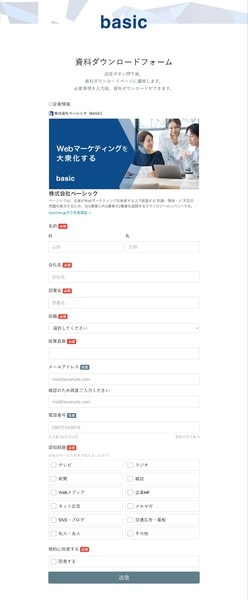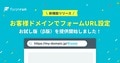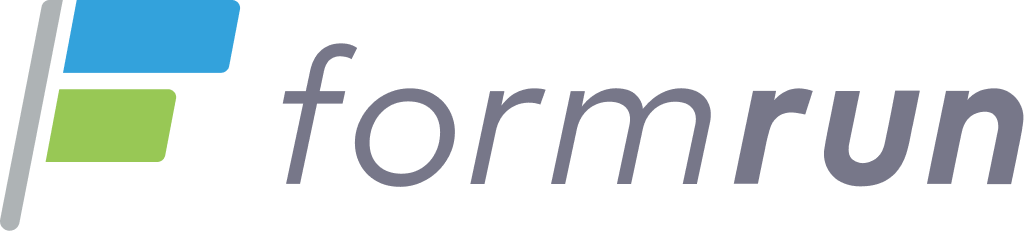formrunの独自ドメインフォームで簡易LPを作成!効果計測する方法
LP(ランディングページ)の作成に手間がかかり、施策を試すスピードが出せないと感じていませんか?
formrunなら、手軽に簡易LP(ランディングページ)を作成して自社ドメインで公開できます。さらにGoogle Tag Manager(GTM)を活用した計測や分析が可能なので、施策の効果をしっかりと確認しながら最適化も図れます。
本記事では、formrunを使って誰でも簡単にLP(ランディングページ)を作成し、施策を実行するためのポイントを紹介します。
- フォームの作成に時間がかかっている
- 施策用のLP(ランディングページ)を簡単に作りたい
- 自社ドメインのURLでサイトを作る必要がある
このような課題を抱えている方には、ぜひ参考にしてみてください。
目次[非表示]
独自ドメインフォームとは?
formrunの独自ドメインフォーム機能を活用すると、自社ドメインでフォームを公開できます。独自ドメインでの公開により、訪問者に信頼感を与え、ブランド力の強化にもつながります。
さらに、Google Tag Manager (GTM)を活用して、詳細な効果計測や解析を行うことも可能です。
GTMで使える効果計測ツール
GTMを活用すれば、以下のような効果測定ツールを簡単に導入できます。施策ごとに異なるKPIを設定し、それぞれの成果を具体的に把握しましょう。
1.サイト解析ツール
サイト全体のパフォーマンスを計測・分析するために欠かせないのが、サイト解析ツールです。ユーザーの行動を計測し、どのページで多くの時間が費やされているか、離脱ポイントはどこなのかといった情報が得られます。
-
例:Google Analytics 4 (GA4)
GA4を使えば、詳細なユーザー行動分析が可能です。訪問者がどこから来て、どのページでアクションを起こしたのかを追跡し、改善点を見つけることができます。
2.ヒートマップツール
ユーザーがどの箇所を注視し、どのリンクをクリックしているのかが視覚的にわかるヒートマップツールは、特にUI/UX改善に有効です。
-
例:Microsoft Clarity, UserHeat
ヒートマップによって、ユーザーが注目する箇所と無視する箇所が一目瞭然です。これにより、フォームやCTAの配置を調整し、ユーザー体験の最適化が可能です。
3.ABテストツール
どのバージョンのLP(ランディングページ)がより効果的かをテストする際に便利なのがABテストツールです。GTMを通じてABテストを設定し、コンバージョン率が高いバリエーションを探すことができます。
-
例:OptimizeNext
ボタンの色やテキスト、画像のレイアウトなど、複数のパターンを比較してどれがより効果的かを定量的に判断します。
formrunでLP(ランディングページ)を作るメリット
formrunを使えば、効率的かつ効果的にLP(ランディングページ)を作成・公開し、成果を上げることが可能です。以下が主なメリットです。
1.最短でLP(ランディングページ)を作成・公開
コーディング知識がなくても直感的な操作でLP(ランディングページ)が作成できます。施策に応じたページを素早く用意できるので、スピード感を持ってPDCAサイクルを回せます。
2.フォームからの離脱防止・入力ミス防止機能で効果を最大化
formrunには入力補助や離脱防止するEFO機能があります。ユーザーが途中で離脱しにくく、入力ミスを防ぐことができるので、コンバージョン率の向上が期待できます。
3.自社ドメインで集客力・ブランド力の強化
自社ドメインでLP(ランディングページ)を公開できるため、ブランドの信頼性を高めるとともに、SEOの強化にもつながります。
4.GTMを設置して自由に効果計測
Google Tag Managerを設置することで、複数の計測ツールを一元管理し、各施策の効果を柔軟に把握できます。施策ごとに異なる計測項目を設定し、データに基づいた改善が可能です。
5. 自社ドメインでの調査アンケートフォームとしても使える!
企業が実施する調査アンケートにおいても、formrunの独自ドメインフォーム機能を活用することで、ブランド統一性を保った形での実施が可能になります。
たとえば、自社の公式サイトと同じドメイン(survey.yourcompany.com など)でアンケートを公開すれば、アンケートの信頼性が向上し、回答率の向上が期待できます。
また、以下のようなケースで特に有効です。
- 社内アンケートや従業員満足度調査:企業の公式ドメインを利用することで、従業員にとって安心感のある環境で回答を促せる。
- 顧客満足度調査(CS調査):自社ブランドの一貫性を維持しながら、顧客からのフィードバックを収集。
- 市場調査や製品フィードバック:外部の協力者や取引先へ送るアンケートも、公式ドメインのまま送信することで、フィッシング対策や不安の軽減につながる。
特に、アンケートのURLに「form.run」が含まれず、自社ドメイン内でアンケートを実施できることは、セキュリティやブランディングを重視する企業にとって大きなメリットです。
formrunの独自ドメインフォーム機能を活用することで、より信頼性の高い調査を実施し、アンケートの回答率向上やブランド価値の向上を実現しましょう。
formrunでLP(ランディングページ)を作成する方法
formrunを使えば以下のようなLP(ランディングページ)を簡単に作成することができます。
作り方はとてもシンプルです。フォーム編集画面で「リッチテキスト」項目を配置し、画像や文字列を設置するだけです。文字の装飾やリンクも設定可能ですので、訴求したい内容に合わせて自由に編集してみてください。
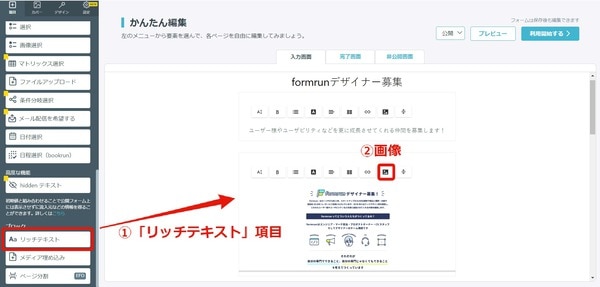
独自ドメインの設定方法について
具体的な設定手順や詳細な操作方法については、ヘルプページに分かりやすくまとめておりますので、あわせてご確認ください。
ヘルプページはコチラ
まとめ
formrunなら簡単に簡易LP(ランディングページ)を作成し、独自ドメインで公開・効果測定ができます。
特に、施策を迅速にスタートしPDCAを回したい企業や、マーケティング施策の効果をより深く分析したい方にはおすすめです。
ぜひformrunの独自ドメインフォーム機能を使ってみてください。